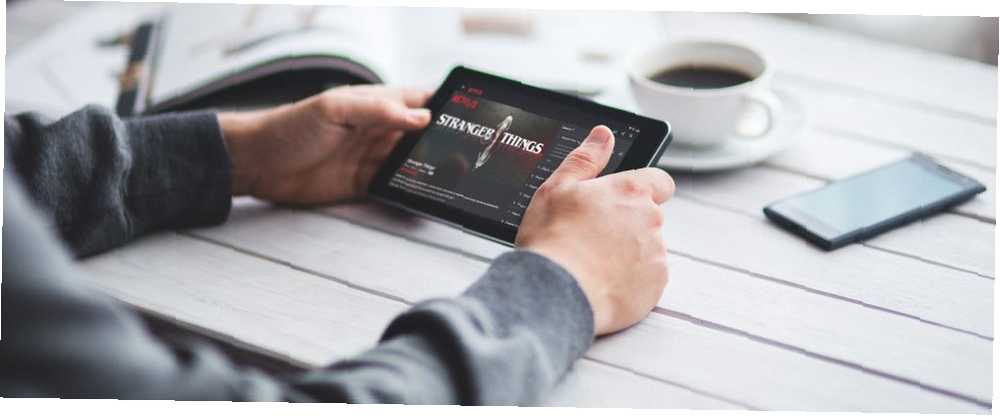
Edmund Richardson
0
4939
287
Çevrimiçi olarak izlenebilecek çok sayıda televizyon şovu ve film var. Dramalardan komedilere, olasılıklar neredeyse sonsuzdur ve her zaman bu Uygulamayı bulmak için yeni bir şeyler bulur. Tek Bir Kaydırmayla İzlemek için Yeni Şovlar ve Filmler Bulur Bu Uygulama, farklı Kaygılarla İzlenecek Yeni Şovlar ve Filmler Bulur dışarıda? İzlenecek olanları seçemiyor musunuz? Bu uygulama her şeyi sağa kaydırarak kolaylaştırır. .
Parmaklarınızın ucunda çok fazla içerik bulunduğunda, hepsini bir kerede izlemek mümkün değildir. Bununla birlikte, neyse ki, daha sonra akış gösterileri kaydetmenin sayısız yöntemi vardır, bu nedenle, izlemeye vakti olmayan tüm yeni sürümlerini asla unutmanıza gerek kalmaz.
Uygulama İçi Şovları Kaydetme
Akışlı sitelerden indirmek, filmlerinizi veya TV şovlarını istediğiniz zaman keyfini çıkarmanın harika bir yoludur.
1. Netflix Şovlarını İndirin veya Sıraya Ekleyin
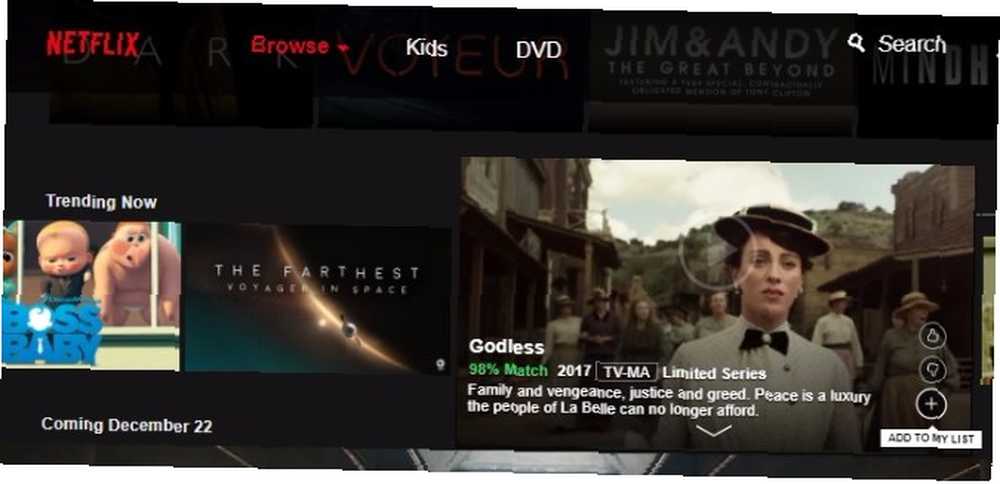
Netflix etrafındaki en popüler yayın hizmetlerinden biridir (bilmeniz gereken her şey için Netflix rehberimiz The Ultimate Netflix Rehberi: Netflix Hakkında Bilmek İstediğiniz Her Şey The Ultimate Netflix Rehberi: Netflix Hakkında Bilmek İstediğiniz Her Şey Bu kılavuz Netflix'in kullanımı hakkında bilgi sahibi olmanız gerekiyor: Yeni bir abone olup olmadığınızı ya da orada en iyi aktarım servisinin yerleşik bir hayranı olun.). Ve onun geniş şov çeşitliliği, tartışmasız insanların onu sevmesinin temel nedenlerinden biri. Malzeme ekleme Listem daha sonra izlemek için basit bir işlemdir.
İlk olarak, farenizi bir gösteriyi temsil eden küçük resmin üzerine getirin. Aksi takdirde, üzerine tıklayın ve içerik özeti sayfasına gidin. Ardından griye tıklayın Listeye Ekle düğmesi. Ayrıca artı işareti var.
Bir gösteri ekledikten sonra, düğme metni değişir ve diyor Listenizde.
Aşağıdaki adımlar, Netflix'te herhangi bir şov veya filmi kaydetmenize izin verir. Ancak, Netflix içeriğini de indirebilirsiniz. Çevrimdışı Görüntüleme için Netflix Videoları Nasıl İndirilir Çevrimdışı Görüntüleme için Netflix Videoları Nasıl İndirirsiniz Netflix şimdi çevrimdışı olarak izlemek için seçili filmleri ve TV şovlarını indirmenize izin verir. Hangisi güzel. Bu makalede, Netflix videolarını cihazınıza indirme hakkında bilmeniz gereken her şey açıklanmaktadır. daha sonra izlemek için. Bunu yapmak için, bir akıllı telefon veya tablette Netflix'te oturum açın. Sonra, menü simgesine dokunun sol üst köşede Indirilebilir.
İndirmeye hazır bir program bulduktan sonra, indir düğmesine tıklayın. Altında bir çizgi ile aşağı doğru bir ok gibi görünüyor.
Veri kullanımı konusunda endişeli misiniz? Altında istediğiniz indirme kalitesini seçebilirsiniz. Uygulama ayarları. Ayrıca sol üst menünün altında bir seçenek.
itibaren Uygulama ayarları, musluk Video kalitesi. İndirme ilerlemesi, uygulama arayüzünün altında bir çubuk olarak gösterilir.
Netflix'te gösterileri indirmek basittir ve altındaki ilerleme çubuğunu kolayca izleyebilirsiniz. Ancak, tüm gösteriler indirilebilir değildir. Ayrıca, indirilen içerik birkaç hafta sonra sona eriyor.
İndir: İOS için Netflix | Android | Windows Phone | Nintendo Wii | Xbox One ve Xbox 360 | PlayStation 3, PlayStation 4, PlayStation Vita | Chromecast | Roku | Akıllı TV'leri seçin (7,99 $ / ay'dan başlar)
2. Hulu'nun İzleme Listesine Şovlar Ekleyin
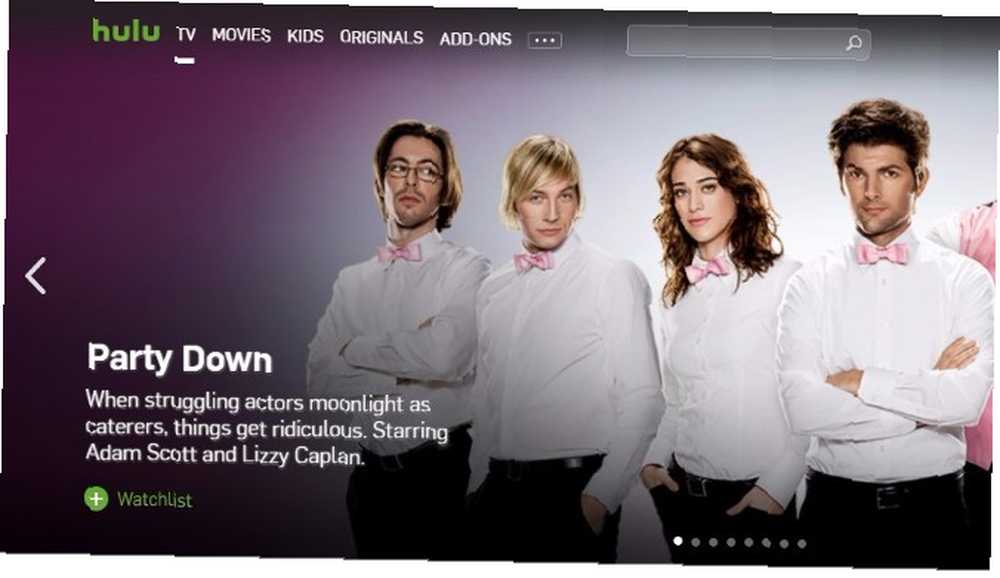
Hulu, içerik kuyruğuna sahip iyi bilinen bir başka yayın hizmetidir. Buna bir denir TAKİP ve Sıra, Sık Kullanılanlar ve İzlediğiniz Şovları tek bir yerde birleştirir. Eklemek için bir gösteriye gidin ve onu seçin. Ardından, İzleme listesine ekle düğme ve tıklayın.
Bu özellik aynı zamanda devam eden içeriği otomatik olarak derler. Tamamlamadan önce bir şeyi izlemeyi bıraktığınızda, İzleme Listesi yerinizi hatırlar.
Alternatif olarak, farenizi herhangi bir gösterinin üzerine getirin. Ardından, artı veya eksi simgelerine bakın. Artı simgesi İzleme Listesine içerik ekler ve eksi simgesi onu kaldırır.
Her Hulu bölümünde ayrıca bir artı veya eksi simgesi olan bir İzleme Listesi düğmesi bulunur. Bölümü İzleme Listenize koymak veya çıkarmak için tıklayın.
Hulu'nun İzleme Listesi ile ilgili en iyi şeylerden biri, içerik eklemenin birden fazla yoludur. Bu özellik aynı zamanda alışkanlıklarınıza da dikkat eder ve buna göre içerik önerir..
Ancak, bazı kullanıcılar İzleme Listesinin birkaç eski Hulu sırasının yerini almasından hoşlanmaz. Bu gerçekleşmeden önceki değişikliğin farkında değiller ve çok büyük farklılıklar buldular. İnsanlar ayrıca [Artık Müsait değil] şikayet etmek istedikleri içeriği bulmak zor. Ayrıca, resmi olarak çevrimdışı izlemek için gösterileri indiremezsiniz.
İndir: İOS için Hulu | Android | Chromecast | Amazon Fire cihazları | Nintendo Anahtarı | Roku | Xbox One | Xbox 360 | Samsung TV modellerini seçin (7,99 $ / ay'dan başlar)
3. Amazon Video'da İçerik Akışı Satın Alın ya da Satın Alın
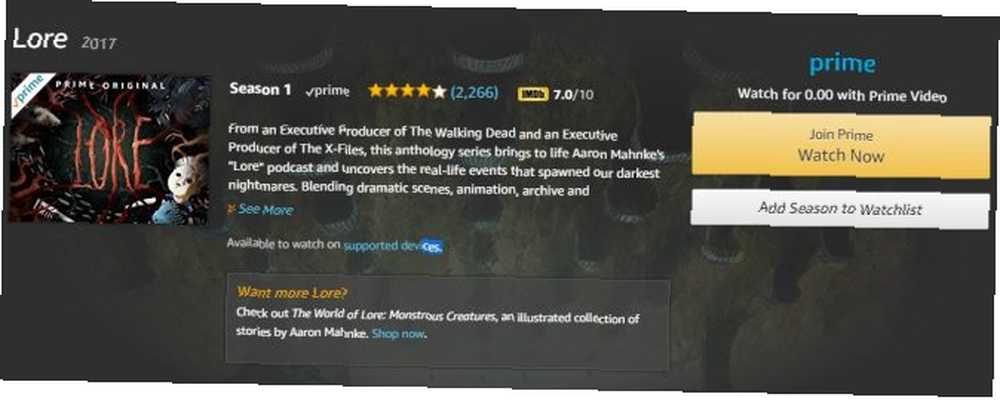
Bu marka bir kitapçı olarak başlasa da, şu anda akışlı medya ortamının tanıdık bir parçası. Amazon Video'dan kiralanan veya satın alınan tüm başlıklar Video Kitaplığınızda görünür. Altındadır Hesabım. İzlemeye başlamak için bir başlığa dokunun.
Ayrıca, bir Amazon Prime üyesi olarak, Prime Video bölümünden başlıkları indirebilirsiniz. İlk önce bir Wi-Fi ağına bağlanın. Ardından, ilginç görünen bir Prime başlığına gidin. Seçin İndir başlık ile ilgili seçenek. Simge aşağı ok gibi görünüyor.
Amazon Video muazzam bir içerik seçimine sahiptir. 14 Klasik TV Amazon Prime Video'da İzlemeye Değer Verdi 14 Klasik TV Amazon Prime Video'da İzlemeye Değer Verdi Amazon Prime Video, izleyebileceğiniz harika bir klasik TV dizisi koleksiyonuna sahip. Öyleyse neden aileyi eski goggle kutusunun etrafında bir araya getirmiyorsunuz ve zaman içinde bu favorilerle geçmişe döndünüz. . Ayrıca, taraması kolaydır. Ancak, küçük bir dezavantajı, TV bölümlerini indirmenin mutlaka sezgisel olmamasıdır. TV şovlarını indirmek için önce kişisel bölüme girmelisiniz. Ayrıca, çevrimdışı kullanılabilir içerik görüntüleme pencerelerine sahiptir. Erişim için zaman aralığı başlığa göre değişir.
İndir: İOS için Amazon Video | Android | Roku | Amazon Ateşi | PlayStation | Wii (İçerik fiyatları değişir)
Üçüncü Parti Uygulamalarda Şov Listelerini Kaydet
Popüler akış sitelerinde içeriği nasıl kaydedeceğinizi veya indirebileceğimizi gözden geçirdik. Bu yöntemler iyi sonuç verir, ancak yine de göz önünde bulundurmanız gereken birkaç seçenek daha var..
4. Evernote'ta İzleme Listeleri Yapın
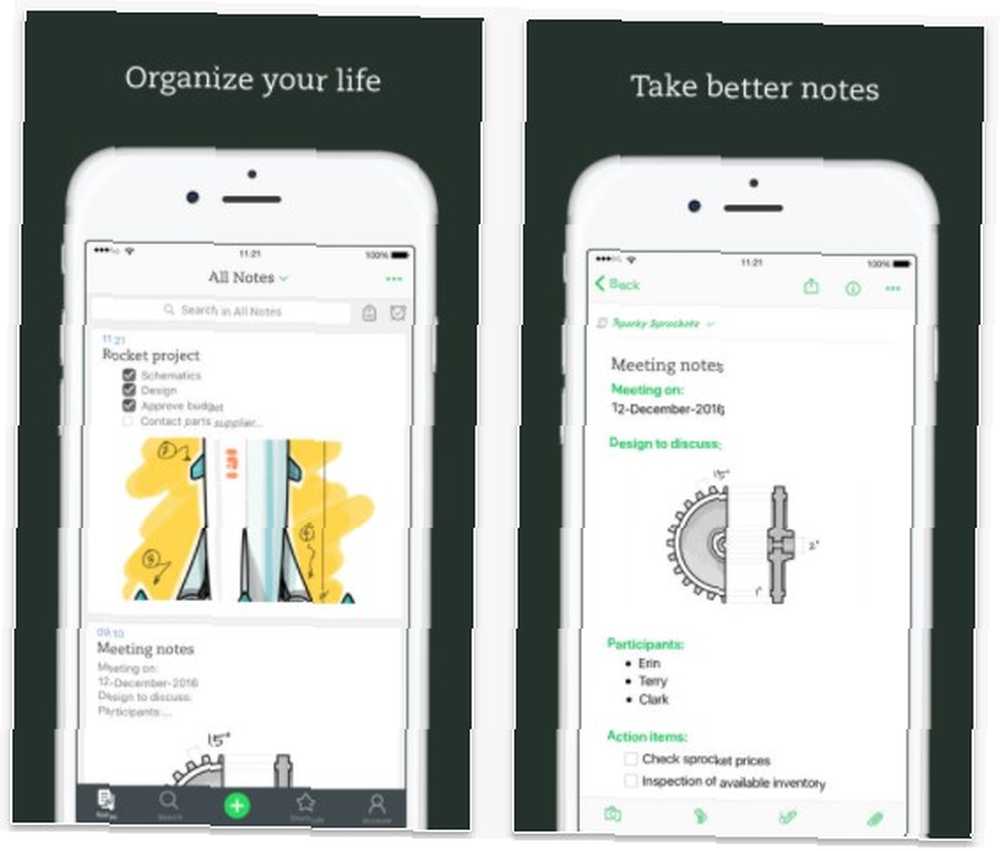
Her zaman söylediğin gibi hissediyor musun “Çok fazla şov, çok az zaman?” Ardından akış içeriğini daha sistematik bir şekilde görüntüleme zamanı.
Kontrol listeleri oluşturmak için Evernote'u kullanmaya başlayın Evernote'un Kullanımı: Resmi Olmayan Manuel Evernote'un Kullanımı: Resmi Olmayan Kullanım Kılavuzu Evernote'un kendi başınıza nasıl kullanılacağını öğrenmek çok zaman alır. Bu nedenle, Evernote'un en önemli özelliklerinden tam olarak nasıl yararlanabileceğinizi göstermek için bu kılavuzu bir araya getirdik. daha sonra izlemek için gösterilerin. Ardından daha da ileri gidin ve bunları not defterlerinde düzenleyin. Onları türe, ruh haline, oyuncu üyelerine ve daha fazlasına göre yapın.
Bir PC veya iOS cihazında, simgesine tıklayın veya dokunun. Yapılacaklar düğmesini ekle. Bir onay kutusuna benziyor.
Listelenen öğelerin soluna bir onay kutusu ekler. Zaman kazanmak için birkaç kişiyi vurgulayın ve ardından Yapılacaklar düğmesini tıklayın..
Android gadget'ı kullanıyorsanız, Not Düzenleyicisi. Ardından, klavyenin üzerindeki çubuğu kaydırın. Biçimlendirme seçeneklerini gösterir. Buradan, onay kutusu düğmesine dokunun.
Notlar, hesabınızın adını taşıyan varsayılan bir not defterinde toplanır. Ancak yeni defterler de yapabilirsiniz..
Git Defterler Sol taraftaki menüde. Ardından, Yeni Defter artı işareti olan düğme. İlgili alana başka bir not defteri ekler.
Bu yöntem size ne izleyeceğinizi takip etmenin kullanıcı dostu bir yolunu sunar. Ayrıca, görünüm listenizi segmentlere ayırmak için sezgisel bir teknik sunar..
Evernote ile listeler ve not defterleri hazırlamak, koşu şovlar listenizi güncel tutmanızı sağlayacak basit ve kolay bir işlemdir. Hatta sesinizle listeler bile oluşturabilirsiniz Siri Sesli Komutlarını Kullanarak 5 Saniyede Evernote Fikirlerini Nasıl Yakalayabilirsiniz Siri Sesli Komutlarını Kullanarak 5 Saniyede Evernote İçin Fikirleri Nasıl Yakalayabilirsiniz not defterleriniz için notları daha hızlı. Yazmak senin işin değilse.
İndir: İOS için Evernote | Android (Ücretsiz, Premium 29.99 $ / yıl'dan başlar)
5. Film Fragmanlarını OneNote'ta Kaydetme
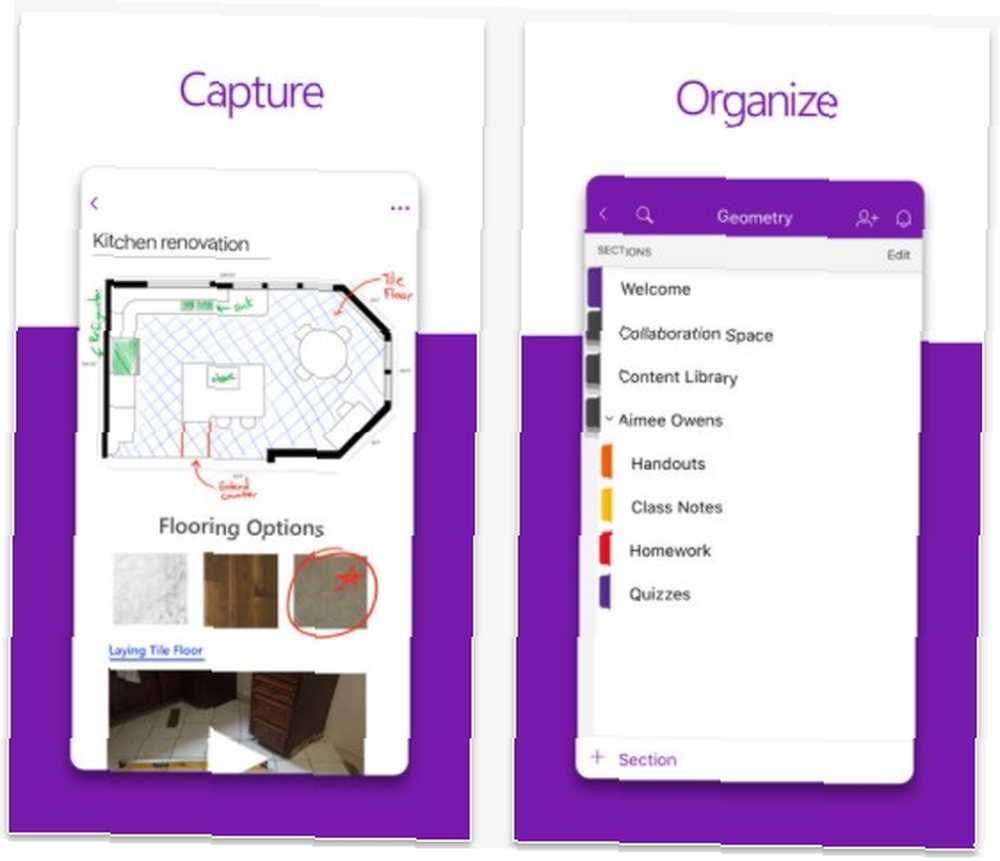
Microsoft OneNote, Evernote'a benzeyen bir dijital dizüstü bilgisayardır. En İyi Evernote Alternatif OneNote ve Ücretsizdir. En iyi Evernote Alternatif OneNote ve Ücretsizdir Piyasa, Evernote ile rekabet eden not alım uygulamalarında boğulmuş durumdadır. Ancak ciddi bir Evernote alternatifi var. Bunun neden OneNote olduğunu açıklayalım. . Uygulamaya metin ve çizimleri kaydetmenin yanı sıra, film kliplerine ve poster görüntülerine yapıştırabilirsiniz..
Görme odaklı biri misiniz? Netflix'teki içerik listesine benzer bir izleyenler listesi yapmak için bu seçeneği kullanabilirsiniz. Ayrıca, film fragmanları veya film afişleri fotoğrafları ekleme OneNote'un En Yeni Özelliği İşte: Çevrimiçi İçeriğin Canlı Olarak Yerleştirilmesi OneNote'un Yeni Özelliği İşte: Çevrimiçi İçeriğin Canlı Olarak Eklenmesi OneNote artık çevrimiçi medyayı (videolar, resimler vb.) Doğrudan notlara gömmenizi sağlar . İşte bunu nasıl yapacağınız ve neden bu kadar faydalı olduğunu. belirli filmler hakkında daha fazla heyecanlanmanıza yardımcı olabilir.
İle başla Dosya, sonra Yeni Yeni bir not defteri oluşturmak için Daha sonra, daha sonra yayınlamak istediğiniz içeriği temsil eden kaynak resim ve video dosyaları.
Önce resim eklemeye odaklanacağız. Git Ekle ekranın üst kısmındaki sekmeyi seçin. Görüntüler, ve tıklayın Resimler.
Buradan bir dosyadan veya URL'den bir resim ekleyebilirsiniz. İlk seçeneği yapmak için tıklayın Resimler üzerinde Ekle Menü. Bir web adresinden ekliyorsanız, tüm İnternet adresini yazın veya Dosya adı Kutu. Ardından, tuşuna basın. Ekle. Ayrıca, dikkat edin Çevrimiçi Resimler OneNote'un Ekle menüsündeki seçenek. Bing kullanarak resim bulmanıza olanak sağlar.
OneNote sayfasına video eklemek için, videonun URL’sini kopyala. Ardından, geri Ekle ekranın üst kısmındaki sekmeyi seçin ve Çevrimiçi Videolar seçeneği. URL'yi sağlanan iletişim kutusuna yapıştırın.
Bu seçeneğin bir avantajı, bir resmin üzerine not yazabilmenizdir. Bunu yapmak için, resmin üzerine sağ tıklayın ve seçin. Resmi Arka Plan Olarak Seç. Gerekirse yeniden boyutlandırmak için resmin köşelerindeki tutamaçları kullanın.
Yalnızca başlıklar yalnızca belleğinizi tetiklemiyorsa, daha sonra izlemek istediğiniz Netflix veya Hulu başlıklarının ekran görüntülerini eklemek tam da ihtiyacınız olan şey olabilir..
İndir: İOS için OneNote | Android (Ücretsiz)
6. Cepte Fragmanları ve Yorumları Kaydet
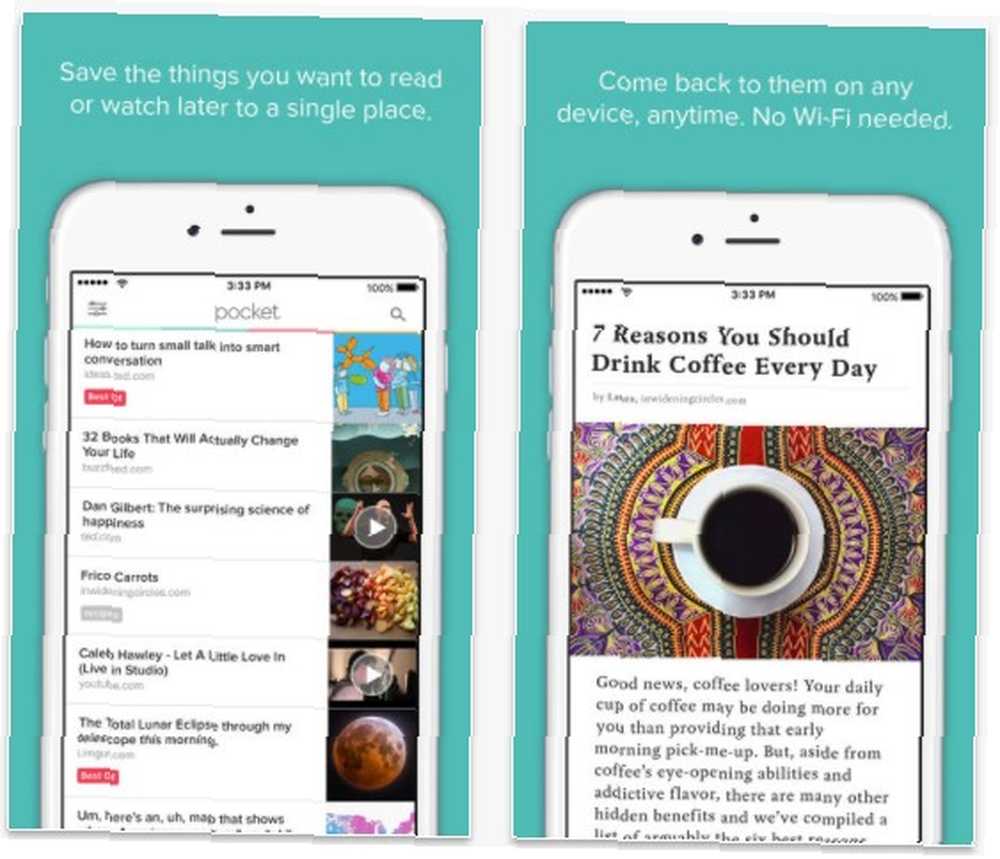
Okuma merkezli bir uygulama olarak tasarlanmış olsa da, Pocket görmek istediğiniz filmlerle ilgili URL'ler için çalışır. Tarayıcınıza filmler için URL’leri kaydedin. Cep düğmesine tıklayarak açık pencerenin üstünde.
Alternatif olarak, bir e-posta göndererek bir listeye ekleyin. [email protected]. URL'leri kaydetmenin yanı sıra, izlenecek resimlerin veya videoların gösterilerini de toplayabilirsiniz. İçeriği sıralamak için soldaki menüyü kullanın.
Android cihazda, Pay düğmesini ve sonra seçin Cebine Ekle.
İOS için, bir paylaşım uzantısı indirebilir veya bir video URL'sini Cebinize kopyalayabilirsiniz. Uygulama, web adresini otomatik olarak algılar.
Bir liste öğesini etiketlemek veya favori yapmak, daha sonra kolayca bulabilmenizi sağlar. Etiket düğmesi hediye etiketi şekline sahiptir. Film türleri, aktörler veya öncelikli filmler için etiketler oluşturmak iyi olasılıklardır. Etiket seçeneğini bulduktan sonra tercih ettiğiniz başlığı iletişim kutusuna girin. Bir öğeyi Sık Kullanılana, Yıldız simgesine tıklayın veya dokunun.
Cep, internet tabanlı film içeriğini saniye cinsinden kaydetmenize olanak tanır, bu da kesin bir artıdır. Ayrıca tüm cihazlar arasında senkronize edilir ve içeriği bulutta depolar.
Ancak, kaydetme e-posta adresi yöntemini kullanarak bir seferde yalnızca bir URL tanır. Aklında çok fazla film varsa, biraz hantal olur.
İndir: İOS için cep | Android | Windows Phone | Amazon Fire cihazları (Ücretsiz, Premium 4,99 $ / ay başlıyor)
7. Videoları Facebook'ta Kaydet
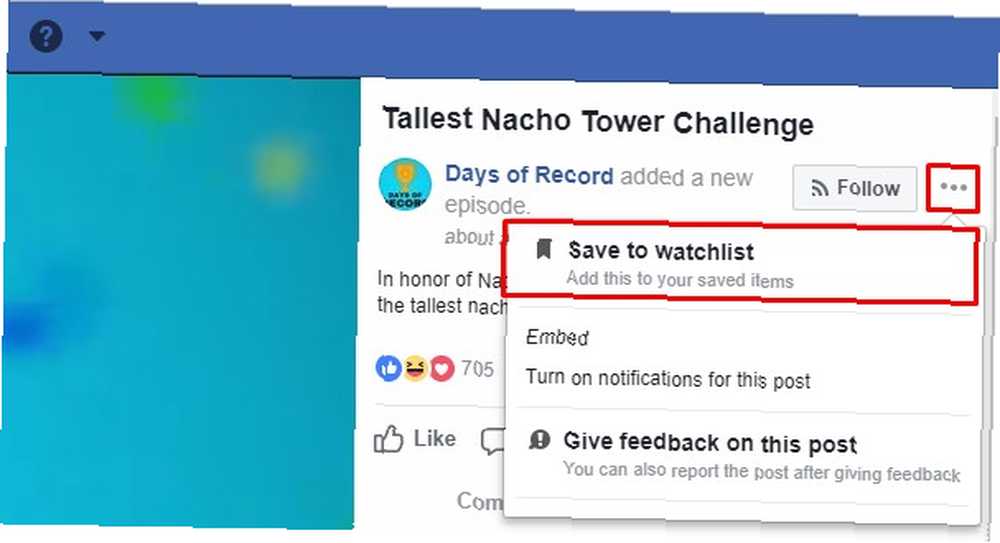
Facebook, daha sonra izlemek için gösteriler hakkında ilk öğrendiğiniz yer olabilir. Bir dahaki sefere ilginç bir fragman veya klip gördüğünüzde, Facebook kaydedebilirsiniz "İzle" Başlatılıyor Bir YouTube Katil Facebook Olarak "İzle" Başlatılıyor Bir YouTube Killer Facebook başlattığından, çevrimiçi video için özel bir platform olan Watch. İzle, Facebook'un YouTube katili olabilir mi? Muhtemelen değil. . Bilgisayar kullanmak? Video içeren gönderinin sağ köşesindeki aşağı ok düğmesini tıklayın. Ardından, Gönderiyi Kaydet.
Bir bilgisayarda kayıtlı içeriği görüntülemek için, hesabınıza giriş yaptıktan sonra facebook.com/saved adresine gidin..
Android cihazda, üç dikey nokta simgesine tıklayın Klibin sağına Ardından, Videoyu Kaydet.
Bu tekniğin iOS'ta kullanılması o kadar basit veya sezgisel değildir. İlk önce, tıklayın Pay videoyla ilişkilendirilmiş simge. Sonra seçin Bağlantıyı kopyala ve video bağlantıları yapıştırmak için üçüncü taraf bir uygulama (Cep gibi) kullanın.
Bu yöntem, kaydedilmiş Facebook içeriğini bir bilgisayarda veya Android cihazında izlemenin sorunsuz bir yoludur.
Çoğu insan gibiyseniz, Facebook go-to-service. Neden orada gördüğünüz film fragmanlarını ve klipleri platformun kendisine kaydetmiyorsunuz??
İndir: İOS için Facebook | Android (Ücretsiz)
8. Sonra Android Uygulamasını İzle
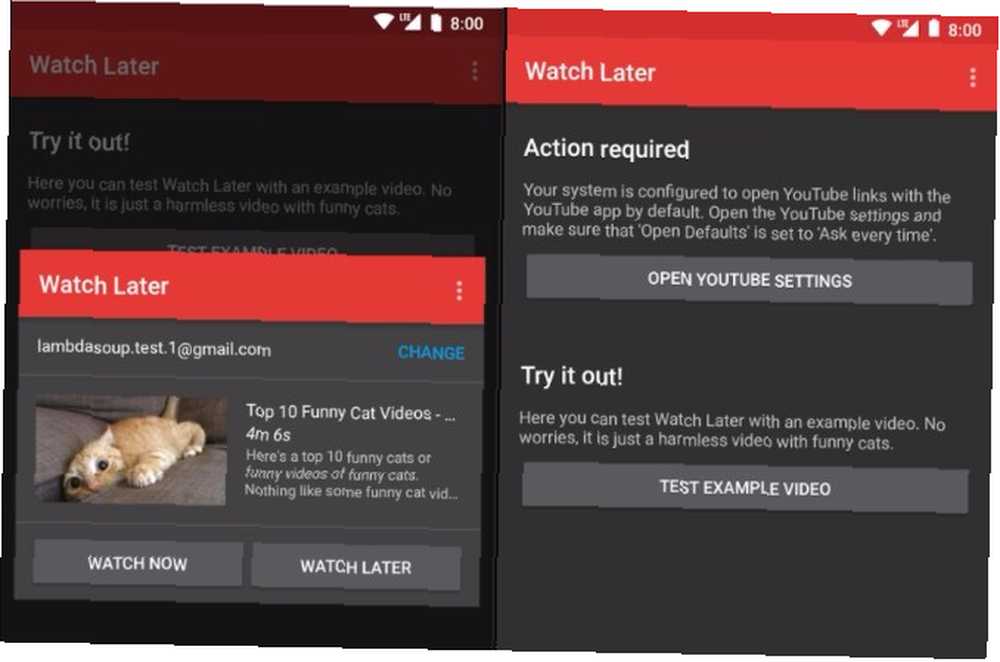
Şov önerilerinizin çoğunu YouTube kliplerinden alıyor musunuz? İzle Daha Sonra bu medya alışkanlığı için bir Android uygulaması.
Uygulamayı yükle, sonra bir YouTube bağlantısını tıklayın. İstendiğinde, Daha Sonra İzle ile bu tür içeriği her zaman açmasını isteyin.
Bu adımı atmanız size YouTube içeriğinin küçük bir sürümünü verir ve şimdi veya daha sonra izlemenizi tercih etmenizi sağlar.
İndir: Android İçin Daha Sonra İzle (Ücretsiz)
9. Vookmark Uygulamasını kullanın
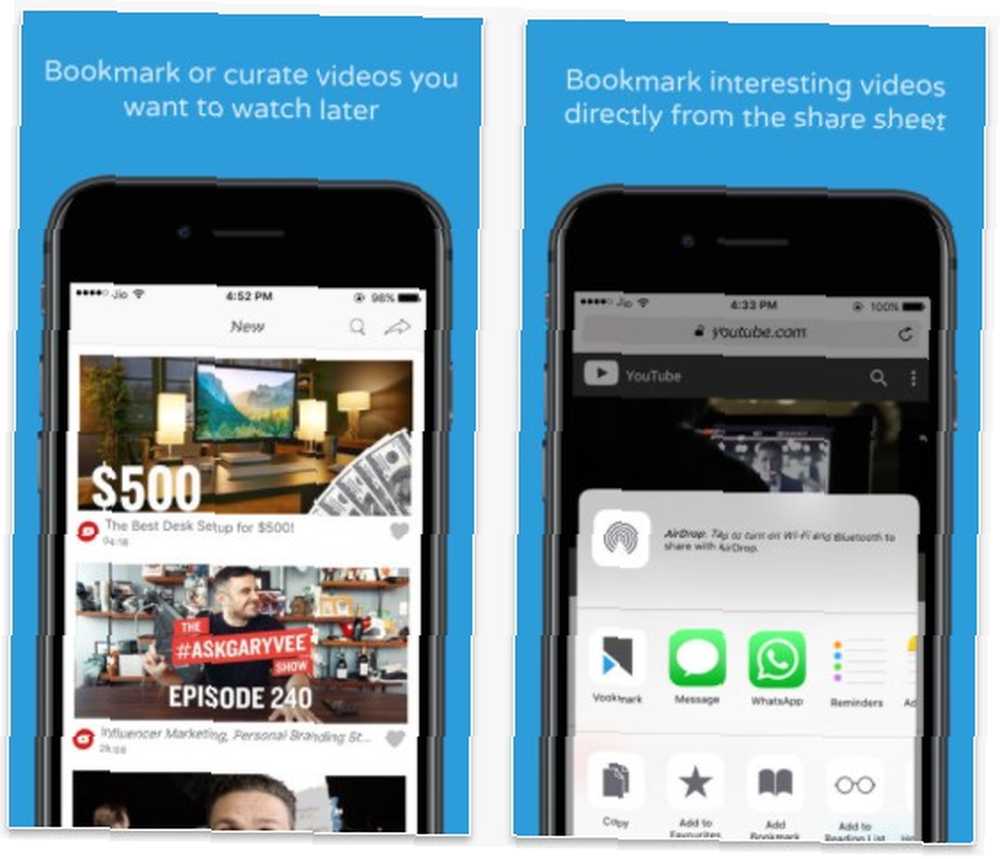
Vookmark bir tarayıcı aracı ve uygulamasıdır. Mobil cihazlarda, dahili paylaşım penceresinden video kaydetmeyi sağlar. Tıkladıktan sonra Pay video için simge, Vookmark seçeneğini seçin.
Vookmark ayrıca bir tarayıcı uzantısı olarak da çalışır. Sadece simgeye tıklayın tarayıcının köşesinde. Bunu yapmak, bir seçenekler menüsünü açar ve kaydedilmiş içeriği sıralamanıza izin verir.
İndir: İOS için Vookmark | Android | Web (Ücretsiz)
Daha Sonra İzlemek İçin Akış Şovlarını Nasıl Kaydedersiniz??
Akış içeriğine ayak uydurmak biraz yardım almadan kolay değildir. Neyse ki, yukarıda ele alınan çeşitli dersler, uzantılar ve uygulamalar size görmek için bekleyemeyeceğiniz tüm filmlerin ve TV şovlarının üstünde durmanız için birçok yol sunar.
Bu yöntemlerden hangisini daha sonra izlemek istediğiniz gösterileri takip etmek için kullanıyorsunuz? Bunlardan herhangi biri sizin için yeni mi? Şu anda izleme listenizdeki en iyi üç akış şovu hangisidir? Ve izleme listenizdeki en iyi üç film hangisidir? Lütfen aşağıdaki yorumlarda bize bildirin.!











